Descubra las formas más rápidas de recortar un vídeo de Snapchat
Snapchat es una aplicación que se utiliza para mensajes, imágenes y vídeos. Esta aplicación permite a los usuarios enviar y recibir fotos y videos a través de la función de chat. También cuenta con numerosos filtros que los usuarios pueden utilizar. Los filtros creativos incluyen brillo, sepia, alto contraste, blanco y negro y muchos más.
Cuando grabas un vídeo de Snapchat sobre ti u otras cosas, tiendes a grabar un vídeo largo. Y por eso, cuando miras el clip, deseas eliminar partes innecesarias de tu vídeo para enfatizar el contenido principal. Por eso necesitas aprender cómo recortar tu video en Snapchat. Además, esta publicación le proporcionará otra herramienta en la que puede confiar para recortar su vídeo. Para comenzar, continúe con las siguientes partes de la publicación.
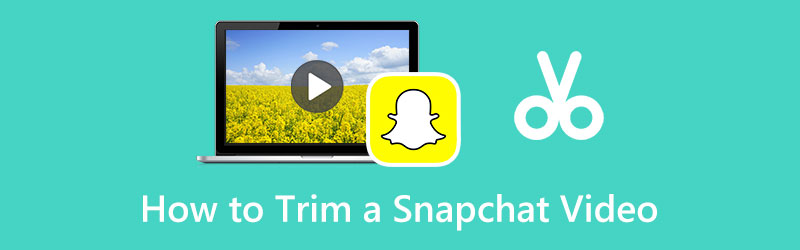
- LISTA DE GUÍAS
- Parte 1. Por qué necesitas recortar el video de Snapchat
- arte 2. ¿Puedes recortar un vídeo en Snapchat? ¿Cómo?
- Parte 3. La mejor manera de recortar un video para Snapchat
- Parte 4. Preguntas frecuentes sobre cómo recortar videos de Snapchat
Parte 1. Por qué necesitas recortar el video de Snapchat
Por algunas razones, es posible que desees recortar tu vídeo de Snapchat. Puede deberse a que el vídeo es demasiado largo para verlo, pero solo quieres ver la parte interesante del vídeo. Normalmente, los usuarios utilizan la opción Recortar para compartir vídeos divertidos que pueden ver durante unos segundos. En ese caso, debe cortar las partes innecesarias para conservar las partes importantes y acortar la duración de su videoclip en comparación con antes. Además, la opción de recorte está disponible en la aplicación, por lo que puedes recortar directamente el punto inicial o final de tu videoclip.
Parte 2. ¿Puedes recortar un video en Snapchat? ¿Cómo?
Snapchat tiene una opción de recorte incorporada donde puedes determinar los puntos de inicio y finalización de tu videoclip. Desde allí, te permite conservar la parte vital de tu vídeo y eliminar las otras partes. Además, el objetivo principal de recortar el vídeo es mostrar el tema principal que desea. Ayuda a que tu vídeo reciba la atención que merece según el contenido que compartes. Los pasos proporcionados le guiarán sobre cómo recortar videos en Snapchat.
En primer lugar, abre tu aplicación Snapchat en tu dispositivo móvil. Después de eso, haga clic en el botón de grabar para grabarse a sí mismo o a otras cosas. Si ya grabaste un video, haz clic en Biblioteca ícono, que lo llevará al carrete de su cámara. Puede elegir un clip de vídeo del carrete de su cámara que desee recortar.
Una vez que haya terminado de grabar un video, haga clic en el rectángulo que incluye su videoclip que se puede ver en la parte inferior derecha de su pantalla. Para recortar su video, haga clic y mueva el control deslizante desde los puntos inicial y final del clip. A partir de ahí, el tema o contenido principal de tu video se conservará, ya que te permite ver los segundos restantes de tu video.
Si está satisfecho con el resultado de su video recortado, proceda a hacer clic en Ahorrar en la parte inferior derecha de la pantalla. Una vez hecho esto, puede verificar su video recortado en el carrete de su cámara.
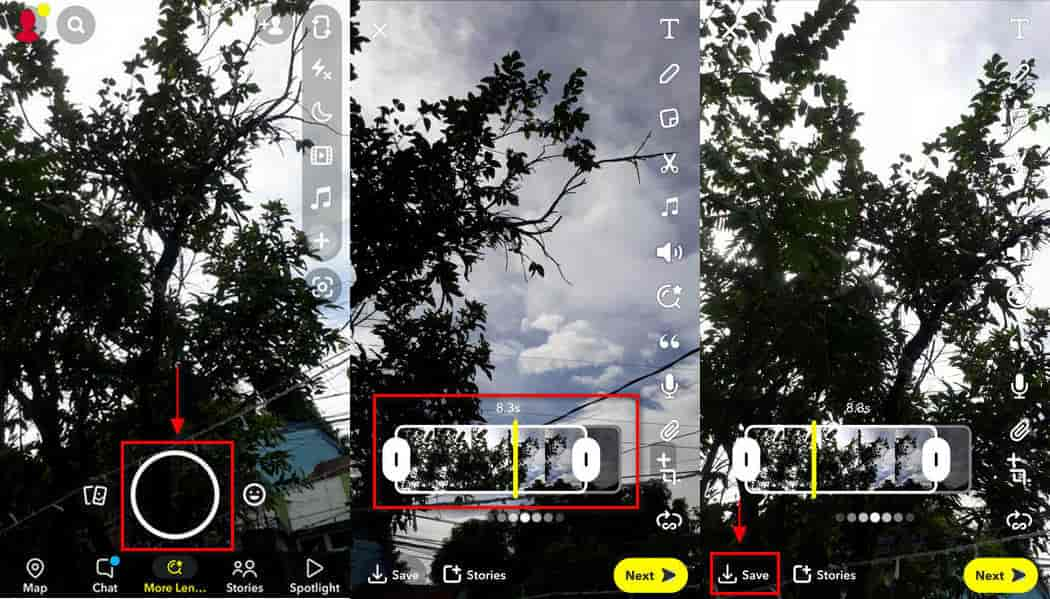
Parte 3. La mejor manera de recortar un video para Snapchat
Arkthinker Video Converter Ultimate es una poderosa herramienta que convierte archivos de audio y video. Además, cuenta con temas listos para usar que puedes aplicar a tu presentación. Tiene un creador de collages que tiene numerosas plantillas entre las que puedes elegir. Además, cuenta con una sección de filtros que potenciará tu proyecto. Además de eso, tiene numerosas herramientas por las que puede navegar en la pestaña Caja de herramientas. Este programa es fácil de usar, ya que sólo tiene una interfaz amigable para principiantes. Puede navegar fácilmente por las herramientas y funciones de edición porque no son confusas ni complicadas de usar.
Aparte de los detalles mencionados anteriormente, este programa puede recortar videos de Snapchat y eliminar rápidamente partes innecesarias. Y puede separar perfectamente las partes innecesarias de su videoclip. Entonces, si estás buscando un excelente programa que pueda recortar tu video de Snapchat, cuenta con Video Converthinker Ultimate. Para comenzar, siga los pasos a continuación.
Descargar e instalar
Para tener acceso completo al programa, descargue e instale el programa. Abra el programa para iniciar el proceso de edición cuando finalice la instalación. Desde allí, verá la pestaña Convertidor, MV, Convertidor y Caja de herramientas.
Navegar por la caja de herramientas
En la interfaz principal del programa, haga clic en el Caja de herramientas pestaña que se puede ver en la barra de menú superior. Al hacer clic en esa pestaña, verá numerosas herramientas que pueden usarse para otros fines. Pero sólo encuentra el Recortador de vídeo, ya que será la herramienta principal que utilizarás para recortar tu vídeo de Snapchat.
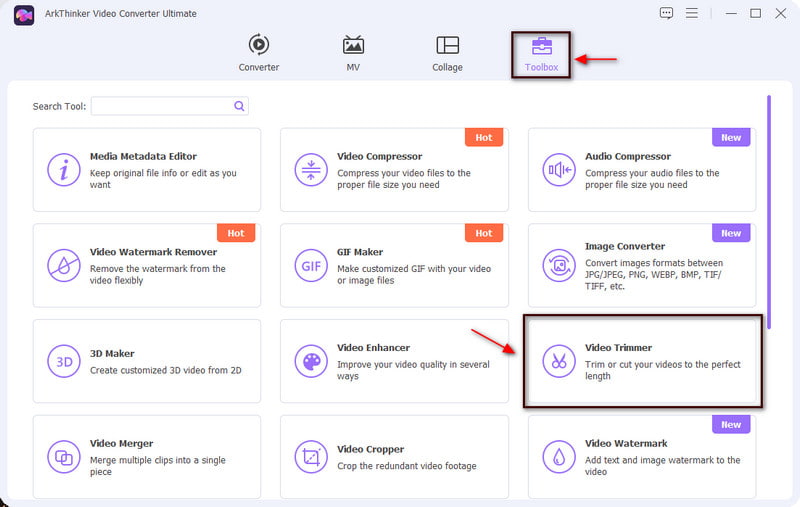
Sube tu vídeo de Snapchat
Una vez que hagas clic en la herramienta, Agregar un video a Video Trimer Aparecerá en su pantalla, permitiéndole cargar sus videoclips. Para cargar su videoclip, haga clic en (+) para dirigirte a tu carpeta y seleccionar un video de Snapchat que quieras recortar.
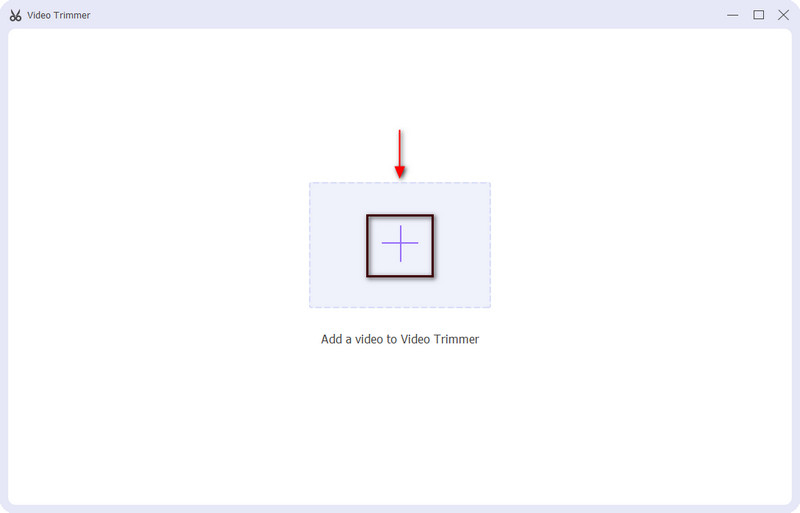
Recorta tu vídeo de Snapchat
Una vez que cargue su videoclip, aparecerá en la pantalla de vista previa. Debajo de la pantalla de vista previa, verá los íconos para agregar segmento, copiar y crear un nuevo segmento y restablecer. Continúe con la reproducción y la reproducción para comenzar a recortar sus videoclips. Recorte su video moviendo el control deslizante a los puntos de inicio y final de su videoclip. La reproducción y la reproducción le permiten ver las partes restantes del vídeo que desea conservar.
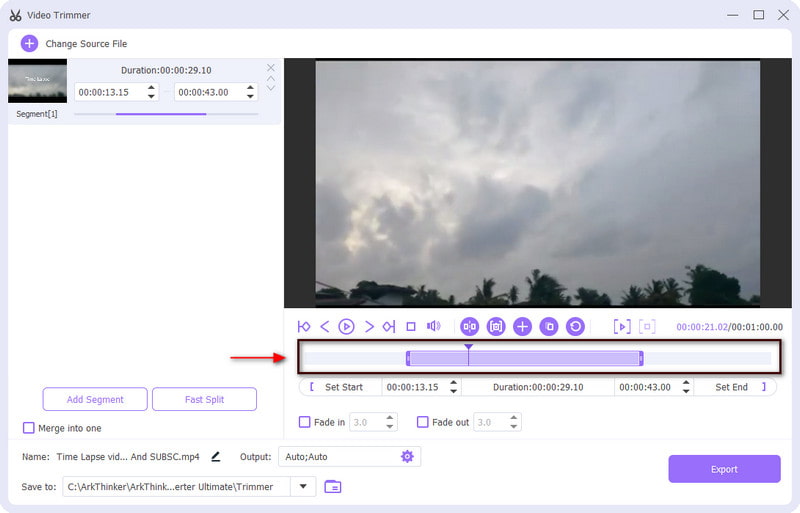
Exporta tu videoclip
Una vez que haya terminado con el proceso de recorte, continúe con el Exportar botón para guardar los cambios. Eliminará automáticamente las partes inicial y final que elimine. Además, guardará directamente su video de Snapchat recién recortado en su carpeta de archivos.
Parte 4. Preguntas frecuentes sobre cómo recortar videos de Snapchat
¿Snapchat tiene grabación de video?
Para grabar un vídeo, abre la aplicación y haz clic en el icono de la cámara en la parte superior izquierda de la pantalla. Presione el botón de grabación en la opción de video y suéltelo una vez que haya terminado.
¿Cuánto dura un vídeo completo de Snapchat?
Si su videoclip dura más de 30 segundos, debe editarlo y subirlo a la biblioteca creativa.
¿Cuántos segundos puedes grabar en Snapchat?
Puedes grabar videos de hasta sesenta segundos de duración, pero aún así se dividen en seis y diez segundos antes de que puedas compartirlos en tu historia de Snapchat o en cualquier plataforma de redes sociales.
¿Snapchat guarda videos para siempre?
Snapchat te permite conservar tus imágenes, vídeos e historias a través de Recuerdos para que puedas recordarlos en cualquier momento. Además, si eliminas tus vídeos de tus Recuerdos, se crean servidores de Snapchat para eliminar los vídeos lo antes posible.
Conclusión
En este post aprenderás cómo recortar vídeos en Snapchat vídeo utilizando la propia aplicación. Sin embargo, Snapchat sólo tiene herramientas de edición limitadas a las que puedes acceder. Por eso, esta publicación proporciona otro programa ventajoso que puedes usar para recortar tu video de Snapchat. Arkthinker Video Converter Ultimate puede ayudarle a conservar la parte interesante de su videoclip y eliminar las innecesarias. Ahora puedes ver tu video de Snapchat en poco tiempo.
¿Qué opinas de esta publicación? Haga clic para calificar esta publicación.
Excelente
Clasificación: 4.9 / 5 (basado en 332 votos)
Encuentre más soluciones
Guía detallada para aprender a recortar vídeos en TikTok Guía detallada sobre cómo recortar un vídeo en un teléfono Android Software gratuito de edición de vídeo: las 7 mejores aplicaciones gratuitas de edición de vídeo Las 8 mejores aplicaciones de acortamiento de videos para computadoras y dispositivos móviles Divida su archivo de video grande con los 3 mejores recortadores de películas de 2022 Aprenda a cortar un clip de vídeo en Adobe After Effects 2022Artículos relativos
- Editar video
- Tres formas de agregar texto a un video usando herramientas en línea y fuera de línea
- Métodos para agregar una marca de agua a un GIF y eliminar una marca de agua en un GIF
- Cómo crear un filtro de Instagram usando excelentes herramientas
- Maneras sencillas de cómo agregar fotos en videos en línea y sin conexión
- Los 10 mejores loopers de vídeo para escritorio y en línea que no debes perderte
- Tutorial completo para reproducir vídeos en YouTube correctamente
- Formas prácticas de editar la duración de un vídeo para Twitter sin pérdida de calidad
- Cómo hacer un vídeo de reacción para todos los creadores de contenido
- Aplicación de filtro GIF confiable para mejorar su GIF
- Excelente aplicación de filtro de vídeo para escritorio, iPhone y Android



